Cần thêm dung lượng trống trên ổ đĩa cài đặt Windows
Nếu khi bạn cố gắng đặt lại thiết bị Windows của mình(reset your Windows device) và bạn gặp phải thông báo lỗi Cần có thêm dung lượng trống trên ổ đĩa cài đặt Windows(Additional free space is needed on the drive where Windows is installed) , thì bài đăng này nhằm giúp bạn. Trong bài đăng này, chúng tôi sẽ cung cấp các giải pháp phù hợp nhất mà bạn có thể thử để giải quyết thành công sự cố này trong Windows 11/10 .
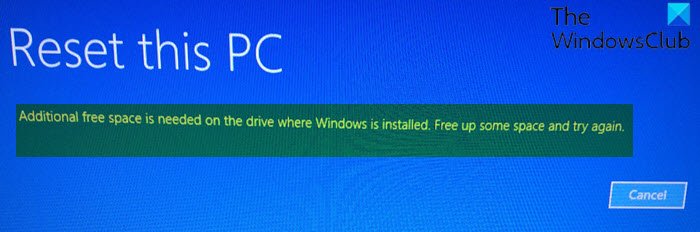
Dưới đây(Below) là thông báo lỗi đầy đủ mà bạn sẽ nhận được khi gặp sự cố này:
Additional free space is needed on the drive where Windows is installed. Free up some space and try again.
Thông số hệ thống khởi động bị hỏng là một trong những lý do có thể khiến bạn gặp sự cố đặt lại Windows 10 này.
Cần thêm(Additional) dung lượng trống trên ổ đĩa cài đặt Windows
Nếu bạn đang gặp phải vấn đề này, bạn có thể thử các giải pháp được đề xuất của chúng tôi bên dưới theo thứ tự cụ thể và xem liệu điều đó có giúp giải quyết vấn đề hay không.
- Chạy dọn dẹp đĩa
- Chạy CHKDSK
- Cài đặt sạch Windows 10
Hãy cùng xem mô tả về quy trình liên quan đến từng giải pháp được liệt kê.
1] Chạy Disk Cleanup
Như đã chỉ ra trong thông báo lỗi, để giải phóng một số dung lượng ổ đĩa, bạn cần chạy Disk Cleanup(run Disk Cleanup) . Đảm bảo rằng bạn xóa tất cả các tệp không mong muốn bao gồm Tệp Tối ưu hóa Phân phối Windows Update(Windows Update Delivery Optimization Files) hoặc các tệp phiên bản Windows cũ .
Disk Cleanup là một tiện ích bảo trì được phát triển bởi Microsoft cho hệ điều hành Windows . Tiện ích quét ổ cứng máy tính của bạn để tìm các tệp mà bạn không cần nữa, chẳng hạn như tệp tạm thời, trang web được lưu trong bộ nhớ cache và các mục bị từ chối nằm trong Thùng rác(Recycle Bin) của hệ thống . Trừ khi bạn xóa những tệp đó, chúng sẽ cộng dồn theo thời gian và bắt đầu chiếm nhiều dung lượng trên máy tính của bạn.
Tiện ích hiển thị các tệp đã xác định và dung lượng lưu trữ mà mỗi tệp sử dụng trong ổ cứng của bạn. Bạn quyết định xóa các mục nào theo mức độ quan trọng mà bạn đặt trên tệp và dung lượng ổ cứng mà bạn có thể khôi phục.
Nếu sau khi thao tác mà bạn vẫn nhận được Cần có thêm dung lượng trống trên ổ đĩa mà Windows được cài đặt(Additional free space is needed on the drive where Windows is installed) thông báo lỗi, bạn có thể thử giải pháp tiếp theo.
2] Chạy CHKDSK
Giải pháp này yêu cầu bạn chạy CHKDSK(run CHKDSK) .
CHKDSK (phát âm là đĩa kiểm tra) là lệnh hiển thị báo cáo trạng thái cho một ổ đĩa, chẳng hạn như đĩa và có thể sửa bất kỳ lỗi nào được tìm thấy trong ổ đĩa đó. Để sử dụng CHKDSK , máy tính phải có tệp Autochk.exe trên hệ thống của chúng.(Autochk.exe)
Quản trị viên có các tùy chọn để chạy công tắc nào với CHKDSK .
- Ví dụ: sử dụng lệnh
/fcho CHKDSK để sửa bất kỳ lỗi nào mà nó tìm thấy. - Việc sử dụng
/ryêu cầu CHKDSK tìm kiếm và khôi phục mọi thông tin có thể đọc được trong các thành phần xấu của đĩa.
3] Dọn dẹp cài đặt Windows
Tại thời điểm này, nếu sự cố vẫn tiếp diễn, rất có thể là do một số loại lỗi hệ thống không thể giải quyết theo cách thông thường. Trong trường hợp này, bạn có thể sao lưu các tệp / dữ liệu của mình và sau đó clean install Windows 11/10 và xem điều đó có giúp giải quyết sự cố hay không.
Hope this helps!
Related posts
Fix Crypt32.dll không tìm thấy hoặc thiếu lỗi trong Windows 11/10
Làm thế nào để sửa chữa Disk Signature Collision problem trong Windows 10
Lỗi Event ID 158 - Đĩa giống hệt GUIDs assignment trong Windows 10
PC này không thể được nâng cấp lên Windows 10 do Parity Storage Spaces
Fix ShellExecuteEx Lỗi không thành công trong Windows 10
System file không phù hợp để chạy MS-DOS and Windows applications
Làm thế nào để sửa chữa sai sót trong Kernel32.dll Windows 10
Error 0x80D05001 cho Microsoft Store or Windows Update
Sửa 2101: Detection error trên Storage Device trên Windows 10
Fix LiveKernelEvent lỗi trên máy tính Windows
Ứng dụng này không thể mở lỗi cho Photos, Xbox Game Bar, Calculator, v.v
Fix Microsoft Store or Windows Update error 0x80246013
Sorry, chúng tôi không thể mở lỗi Offline file trong Windows 10
Fix WpnUserService.dll Error trên Windows 11/10
CTF Loader error - CTF Loader đã ngừng hoạt động trên Windows 10
NET HELPMSG 2182 vấn đề với BITS service
Fix Windows Defender Error 0x800b0100 trên Windows 10
Fix Problem Event Name BEX64 Trong Windows 10
Steam Error - Thiếu Content Manifest error trên Windows 10
lợi nhuận của bạn là khá nhỏ - In lỗi trong Windows 10
